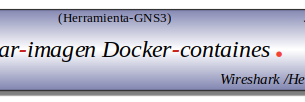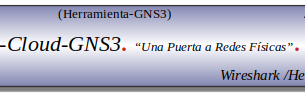Prólogo: Las herramientas de simulación de redes, como GNS3, permiten experimentar con infraestructuras de red sin necesidad de hardware físico. Este documento ofrece una guía detallada para configurar un nodo-NAT en GNS3 utilizando libvirt “conjunto de herramientas para gestionar máquinas virtuales” en Ubuntu 20.04. A través de instrucciones paso a paso, se facilita la conectividad a Internet en entornos virtuales. Con ello, se busca optimizar el aprendizaje y la prueba de redes en escenarios realistas.
El Nodo-NAT-GNS3: Acceso a Internet Simplificado
-. Las herramientas de simulación de redes, como GNS3, desempeñan un papel fundamental en el aprendizaje, las pruebas y el desarrollo de infraestructuras de red. Una necesidad común en estos entornos virtuales es la capacidad de acceder a Internet para diversas tareas, la simulación de interacciones con servicios externos o la verificación de licencias de software.
-. La Traducción de Direcciones de Red (NAT) es un proceso esencial que permite que múltiples dispositivos dentro de una red privada (en este caso, la topología de GNS3) se comuniquen con Internet utilizando una única dirección–IP pública, que suele ser la dirección–IP del equipo host. El nodo-NAT en GNS3 facilita esta funcionalidad y aborda la necesidad específica del usuario.
-. La necesidad de paquetes específicos como libvirt para ciertas funcionalidades, como el nodo.NAT, subraya su dependencia de las tecnologías de virtualización subyacentes. Una instalación correcta de GNS3 es fundamental para cualquier configuración posterior, incluyendo la del nodo-NAT. Los problemas durante la instalación pueden impedir que el nodo-NAT funcione correctamente. Un proceso de instalación fluido y bien documentado es crucial para la adopción por parte del usuario y una experiencia positiva con GNS3.
-. El Nodo-NAT se introdujo en GNS3 a partir de la versión-2.0, reemplazando al antiguo nodo de Internet y ofreciendo una alternativa más sencilla al nodo-Cloud para proporcionar acceso a Internet. Esto se puede lograr mediante la configuración dinámica de DHCP o la asignación de una dirección IP estática.
Nota: Para permitir que múltiples dispositivos dentro de la topología tengan acceso a internet a través del nodo-NAT, es necesario conectar un conmutador (Switch) o un Router al nodo-NAT, y luego conectar los demás nodos de la topología a este dispositivo intermedio. Esto se debe a que el nodo-NAT en sí mismo generalmente tiene una única interfaz para la conexión con la red externa.
-. El nodo-NAT en GNS3 está diseñado específicamente para proporcionar acceso a Internet a las topologías virtuales mediante la realización de la Traducción de Direcciones de Red. Conceptualmente, NAT funciona mapeando las direcciones–IP privadas dentro de la topología de GNS3 a la dirección–IP del equipo host para
el tráfico saliente. El nodo-NAT en GNS3 utiliza la conexión a Internet del host, ya sea cableada o inalámbrica. Por defecto, el nodo-NAT asigna un rango de direcciones–IP (192.168.122.0/24) a su interfaz interna y ejecuta un servidor–DHCP que distribuye direcciones–IP dentro de este rango a los dispositivos virtuales conectados. Esta funcionalidad se basa en la presencia de libvirt en el sistema host Linux. La documentación enfatiza la facilidad de uso del nodo-NAT en comparación con el nodo-Cloud para el acceso básico a Internet. El servidor-DHCP integrado en el nodo-NAT simplifica la configuración para los dispositivos virtuales, ya que pueden obtener direcciones–IP automáticamente. El nodo-NAT ofrece una forma sencilla para que los usuarios de GNS3 conecten sus laboratorios a Internet sin necesidad de configuraciones de puente complejas, lo que lo convierte en una herramienta valiosa para muchos casos de uso comunes.
-. En el contexto de GNS3 y el nodo-NAT, la interfaz virtual clave es virbr0, que es creada por libvirt . virbr0 actúa como un puente virtual que proporciona la red interna para el nodo-NAT, permitiendo que las máquinas virtuales gestionadas por libvirt y, por extensión, el nodo-NAT de GNS3, se comuniquen. La interfaz virbr0 está consistentemente vinculada a la funcionalidad del nodo-NAT, lo que indica su papel crucial en esta configuración. La presencia y la correcta configuración de la interfaz virbr0 son esenciales para que el nodo-NAT de GNS3 funcione en un host Linux. Los problemas con libvirt o la configuración de virbr0 afectarán directamente la conectividad a Internet en GNS3. Comprender la relación entre GNS3, libvirt y las redes de Ubuntu es importante para solucionar cualquier problema de conectividad.
Para verificar si libvirt está instalado:
- In: root@juan-SATELLITE-C55-C-1JM:/# dpkg -l | grep libvirt
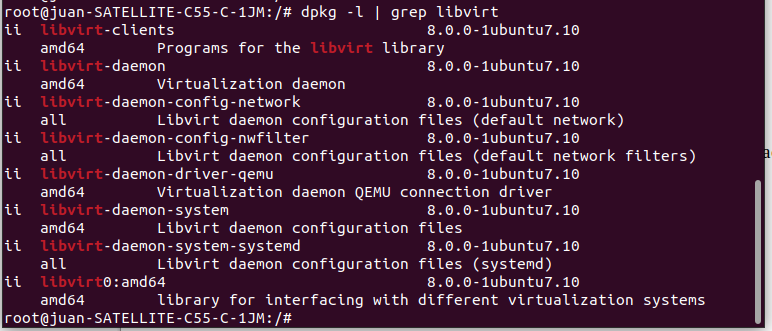
Comprobar si el servicio libvirtd está activo:
- In: root@juan-SATELLITE-C55-C-1JM:/# systemctl status libvirtd
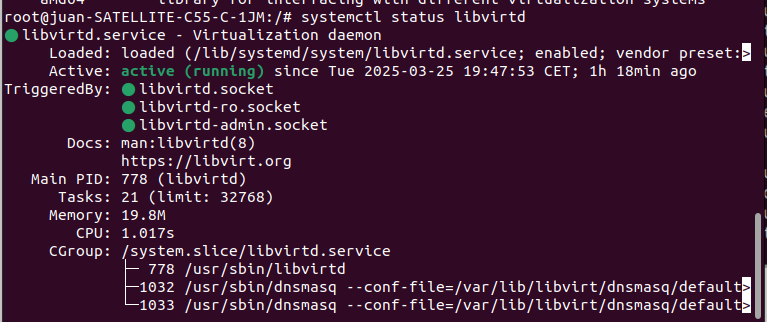
Verifique la presencia de la interfaz virbr0:
- In: root@juan-SATELLITE-C55-C-1JM:/# ip addr show virbr0

Nota: El nodo-NAT en GNS3 tiene una única interfaz Ethernet virtual llamada nat0. Esta interfaz es el punto de conexión para otros dispositivos dentro de su topología de GNS3 a los que desea proporcionar acceso a Internet a través de NAT.
Conectar Dispositivos Virtuales al Nodo NAT:
Nota: Para permitir que múltiples dispositivos virtuales accedan a Internet a través del nodo-NAT, se recomienda conectar un Switch Ethernet de Capa-2 de GNS3 a la interfaz nat0 del nodo-NAT. Este Switch actuará como un punto central de conexión para múltiples dispositivos finales virtuales (como PCs virtuales o máquinas virtuales). Alternativamente, también se podría utilizar un Router si se requiere un enrutamiento más complejo dentro de la topología de GNS3.
Conectar con un Router:
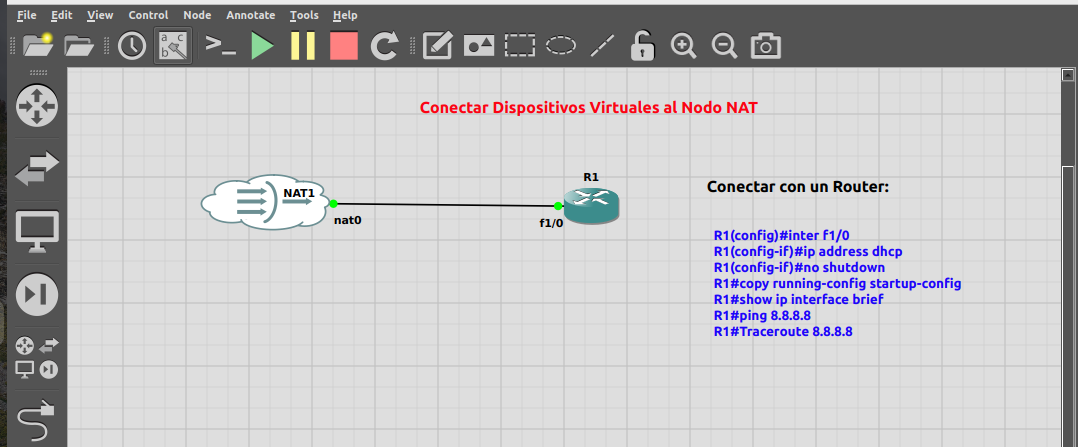

Nota: Verificamos la conectividad por DHCP con la IP-address 192.168.122.33 por la interface f1/0.
Conectar un Switch Ethernet de Capa-2 de GNS3:
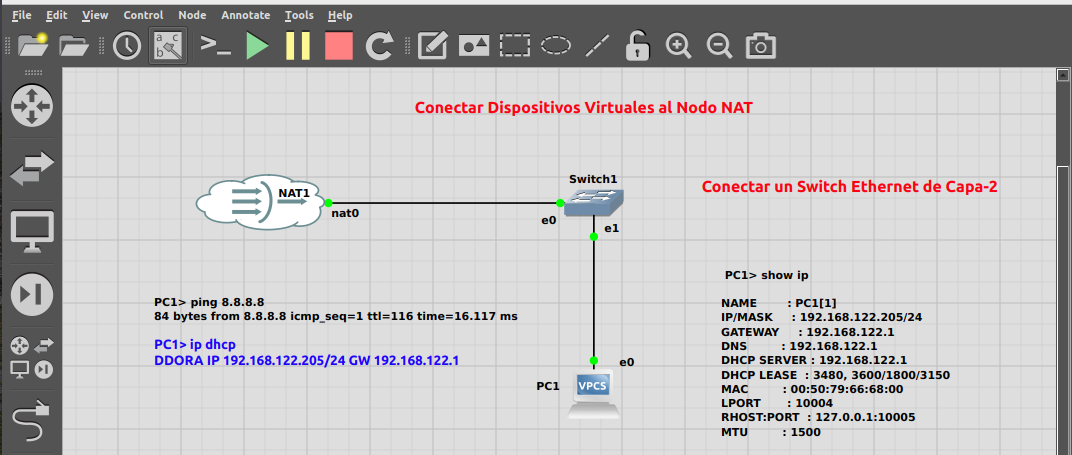
Nota: El proceso de configuración de PC1:
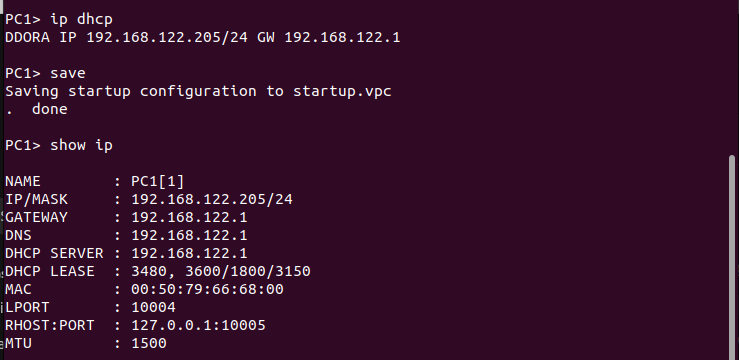
Configuración-Direcciones-IP (DHCP y Estáticas):
Configuración DHCP:
-. El Nodo-NAT incorpora un servidor DHCP que, por defecto, asigna direcciones–IP desde el rango 192.168.122.0/24. Para configurar la máquina virtual Ubuntu 22.04 para utilizar DHCP, la máquina virtual debe estar apagada dentro de GNS3. Al iniciarse, debería recibir automáticamente una dirección–IP del rango 192.168.122.0/24 asignada por el servidor DHCP del Nodo-NAT.
Configuración de Dirección IP Estática:
. Configurar el direccionamiento IP en los dispositivos simulados. Por lo general, se pueden configurar para obtener una dirección–IP automáticamente a través de DHCP proporcionado por el dispositivo NAT, o se pueden asignar direcciones–IP estáticas dentro del rango de red del NAT (típicamente 192.168.122.0/24).
Nota: Otra consideración importante es el firewall predeterminado en Ubuntu, ufw (Uncomplicated Firewall). Si bien ufw generalmente permite el tráfico saliente por defecto, si está habilitado con una configuración restrictiva, podría bloquear el tráfico de red necesario para el acceso a Internet. Se puede verificar el estado del firewall utilizando el comando sudo ufw status. Si se experimentan problemas de conectividad y el firewall está activo, podría ser necesario agregar reglas para permitir el tráfico saliente específicamente para la interfaz conectada al Nodo-NAT. Sin embargo, en la mayoría de las configuraciones estándar, esto no debería ser necesario para el tráfico saliente básico.
Resumiendo: la configuración del Nodo-NAT en GNS3 para proporcionar acceso a Internet a máquinas virtuales Ubuntu 22.04 es un proceso relativamente sencillo, especialmente cuando se utiliza la funcionalidad DHCP incorporada. Se recomienda utilizar la configuración DHCP para una implementación rápida y fácil, mientras que la configuración de direcciones IP estáticas ofrece un mayor control sobre la red. Es crucial verificar la conectividad utilizando comandos estándar de Ubuntu como ping e ip a, y asegurarse de que la configuración de Netplan sea correcta en Ubuntu 22.04. Para escenarios que requieren accesibilidad desde fuera de la red simulada, el Nodo-Cloud es la alternativa más adecuada, aunque su configuración puede ser más compleja. La elección entre el Nodo-NAT y el Nodo-Cloud dependerá de los requisitos específicos de la simulación de red y del nivel de interacción deseado con la red.
Recopilando:
-. Veamos los puntos mas importantes de este post:
- Introducción: GNS3 permite simular redes sin hardware físico, facilitando el aprendizaje y pruebas.
- NAT en GNS3: Traduce direcciones IP privadas a una pública, permitiendo acceso a Internet desde la red virtual.
- Versiones: El nodo-NAT se introdujo en GNS3 2.0, reemplazando al nodo de Internet y simplificando el acceso.
- Configuración básica: Conectar un switch o router al nodo-NAT para permitir acceso a múltiples dispositivos.
- Interfaz virbr0: Esencial para NAT, creada por libvirt, actúa como puente virtual para la red interna (192.168.122.0/24).
- Verificación libvirt: Usar dpkg -l | grep libvirt y systemctl status libvirtd para confirmar su instalación y estado.
- Verificación virbr0: Comprobar con ip addr show virbr0; debe tener la IP 192.168.122.1/24.
- DHCP integrado: El nodo-NAT asigna automáticamente IPs en el rango 192.168.122.0/24 a dispositivos conectados.
- Conexión de dispositivos: Usar un switch para conectar múltiples dispositivos al nodo-NAT.
- Ejemplo con router: Configurar una interfaz con DHCP para obtener IP (ej: 192.168.122.33).
- Ejemplo con PC: La PC obtiene IP automáticamente (ej: 192.168.122.205) y puede hacer ping a 8.8.8.8.
- Configuración estática: Asignar IPs manualmente dentro del rango 192.168.122.0/24 si es necesario.
- Firewall (ufw): Verificar con sudo ufw status; puede bloquear tráfico si está activo con reglas restrictivas.
- Problemas comunes: Fallos en libvirt o virbr0 afectan la conectividad; solucionar con verificaciones previas.
- Ventajas NAT: Simplifica el acceso a Internet sin configuraciones complejas de puente.
- Alternativa Nodo-Cloud: Para accesibilidad externa, aunque su configuración es más avanzada.
- Comandos útiles: ping, ip a, y configuración de Netplan en Ubuntu para verificar conectividad.
- Recomendación: Usar DHCP para configuración rápida; IP estática para mayor control.
- Documentación: Resalta la facilidad del nodo-NAT frente al nodo-Cloud para acceso básico a Internet.
- Conclusión: El nodo-NAT es ideal para simulaciones que requieren Internet, equilibrando simplicidad y funcionalidad.
- Referencias: moreluz.entorno
- Referencias: Cisco